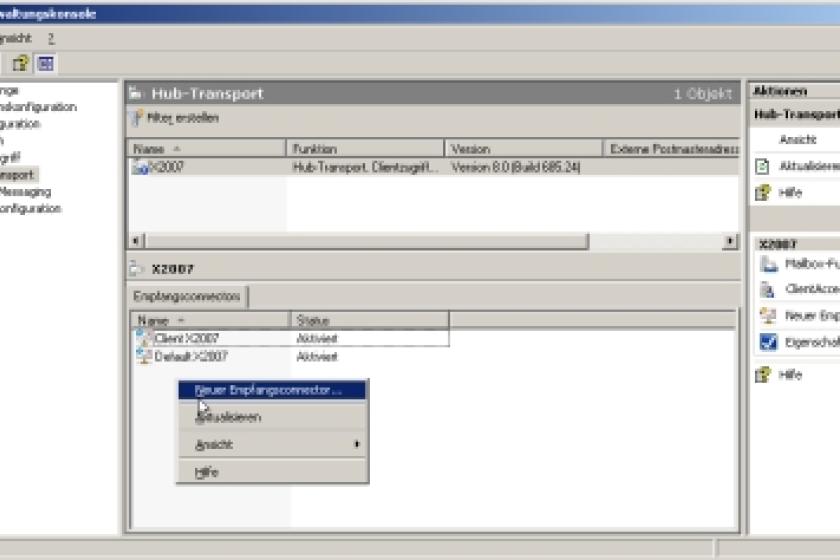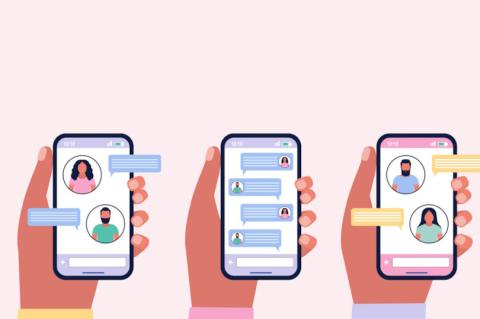Lesezeit
2 Minuten
Exchange Server 2007: Relaying für Applikationsserver erlauben
In vielen Unternehmen gibt es Server, zum Beispiel ERP-, CRM- oder auch Sharepoint-Server; welche für ihre Funktionen einen E-Mailserver auf SMTP-Basis ansprechen müssen um E-Mails zu senden. Was früher ohne Probleme möglich war, ist spätestens seit Exchange Server 2007 vor allem für ungeübte Administratoren eine echte Herausforderung. Dieser Beitrag zeigt daher ausführlich auf, wie Sie einzelnen Servern das Relaying über einen Exchange Server 2007 erlauben.
Ist das Relaying für den Mailserver deaktiviert, erhalten Sie die Meldung 550 "5.7.1 Unable to relay". Die Lösung dieses Problems sollte sein, dem Server das Relaying zu erlauben, aber anderen Servern nicht, auch wenn diese nicht mit dem Internet verbunden sind. Die Relayeinschränkungen einer Exchange- Organisation sollten nämlich so restriktiv wie möglich sein. Der optimale Weg E-Mails über einen Exchange-Server zu senden ist, dass sich interne Server ihm gegenüber authentifizieren, was den Fluss der E-Mails grundsätzlich erleichtert.
Empfangsconnector für einen internen Applikationsserver einrichten
Ist es Ihrer Applikation nicht möglich, sich am Exchange-Server anzumelden, ist der beste Weg einen eigenen Empfangsconnector zu erstellen, welcher Ihren Servern das Relaying erlaubt:
Weitere Option für die Konfiguration von Relaying
Als Alternative erlauben Sie anonymen Benutzer das Relaying über den erstellten Connector. Da Sie bei der Erstellung des Connectors nur den IP-Adressen Zugriff gewährt haben, die relayen dürfen, wird auch nur diesen IP-Adressen der Zugriff gewährt. Da sich die Applikationsserver, beziehungsweise die installierten Applikationen, nicht an Exchange authentifizieren können (sonst müssten Sie gar keinen neuen Empfangsconnector erstellen), werden diese Applikationen als anonym angesehen:
Rufen Sie daher zunächst die Eigenschaften des neuen Empfangsconnectors auf und wechseln Sie auf die Registerkarte "Berechtigungsgruppen". Aktivieren Sie die Option "Anonyme Benutzer". Durch diese Konfiguration nimmt der Connector von den konfigurierten IP-Adressen zwar anonyme Verbindungen entgegen, allerdings erlaubt er noch nicht das Relaying von diesen Servern. Damit er E-Mails entgegennimmt, müssen Sie zunächst die Exchange-Verwaltungsshell öffnen. Nutzen Sie den Befehl:
Get-ReceiveConnector {Bezeichnung des Empfangsconnectors}| Add-ADPermission -User Anonymous-Anmeldung” -ExtendedRights ms-Exch-SMTP-Accept-Any-Recipient”
Auf englischen Servern verwenden Sie:
Get-ReceiveConnector {Bezeichnung des Empfangsconnectors} | Add-ADPermission -User Anonymous Logon” -ExtendedRights
ms-Exch-SMTPAccept-Any-Recipient”
Bei dieser Art der Berechtigung werden die E-Mails allerdings noch über die Transportregeln, zum Beispiel auch Anti-Spam, geschickt.
Thomas Joos/jp/ln
[1] www.it-administrator.de/kiosk/sonderhefte/
Empfangsconnector für einen internen Applikationsserver einrichten
Ist es Ihrer Applikation nicht möglich, sich am Exchange-Server anzumelden, ist der beste Weg einen eigenen Empfangsconnector zu erstellen, welcher Ihren Servern das Relaying erlaubt:
- Um einen Empfangsconnector für Ihren Applikationsserver zu erstellen, klicken Sie mit der rechten Maustaste im Ergebnisbereich im Menü "Serverkonfiguration / Hub-Transport / {Servername}" und wählen Sie die Option "Neuer Empfangsconnector".
- Geben Sie dem Connector einen passenden Namen und lassen Sie auf dem Startfenster die vorgesehene Verwendung auf "Benutzerdefiniert".
- Auf der nächsten Seite "Lokale Netzwerkeinstellungen" können Sie alle Einstellungen belassen wie sie sind. Hier legen Sie fest auf welchen IP-Adressen der Hub-Transport Server auf neue EMails für den Connector hört.
- In den "Remote-Netzwerkeinstellungen" fügen Sie die IP-Adressen der internen Server hinzu, denen Sie das Relaying erlauben wollen. Halten Sie den Bereich so klein wie möglich und verwenden Sie am besten nur die IP-Adressen der Server, denen Sie das Relaying erlauben wollen. Löschen Sie alle anderen Bereiche aus dem Connector. Haben Sie die IP-Adressen hinterlegt, können Sie mit "Weiter" auf die nächste Seite gehen und schließen dort die Erstellung des Connectors ab.
Weitere Option für die Konfiguration von Relaying
Als Alternative erlauben Sie anonymen Benutzer das Relaying über den erstellten Connector. Da Sie bei der Erstellung des Connectors nur den IP-Adressen Zugriff gewährt haben, die relayen dürfen, wird auch nur diesen IP-Adressen der Zugriff gewährt. Da sich die Applikationsserver, beziehungsweise die installierten Applikationen, nicht an Exchange authentifizieren können (sonst müssten Sie gar keinen neuen Empfangsconnector erstellen), werden diese Applikationen als anonym angesehen:
Rufen Sie daher zunächst die Eigenschaften des neuen Empfangsconnectors auf und wechseln Sie auf die Registerkarte "Berechtigungsgruppen". Aktivieren Sie die Option "Anonyme Benutzer". Durch diese Konfiguration nimmt der Connector von den konfigurierten IP-Adressen zwar anonyme Verbindungen entgegen, allerdings erlaubt er noch nicht das Relaying von diesen Servern. Damit er E-Mails entgegennimmt, müssen Sie zunächst die Exchange-Verwaltungsshell öffnen. Nutzen Sie den Befehl:
Get-ReceiveConnector {Bezeichnung des Empfangsconnectors}| Add-ADPermission -User Anonymous-Anmeldung” -ExtendedRights ms-Exch-SMTP-Accept-Any-Recipient”
Auf englischen Servern verwenden Sie:
Get-ReceiveConnector {Bezeichnung des Empfangsconnectors} | Add-ADPermission -User Anonymous Logon” -ExtendedRights
ms-Exch-SMTPAccept-Any-Recipient”
Bei dieser Art der Berechtigung werden die E-Mails allerdings noch über die Transportregeln, zum Beispiel auch Anti-Spam, geschickt.
| Sie setzen in Ihrem Unternehmen
Exchange als Mailserver und Kollaborationslösung ein? Dann bestellen
Sie das zweite IT-Administrator-Sonderheft. Darin erfahren Sie auf 180
Seiten alles rund um Betrieb, Optimierung und Wartung von
Exchange-Servern und -Clients. Ergänzend beinhaltet das Sonderheft eine
CD mit hilfreichen Tools. Eine wertvolle Sammlung an Helfern für den
Administrationsalltag. Bestellen Sie jetzt unter [1] das Sonderheft. |
Thomas Joos/jp/ln
[1] www.it-administrator.de/kiosk/sonderhefte/